
I Windows er der forskellige problemer og fejl, der opstår efter hinanden. DLL-fejl er en af dem, og i dag i denne artikel skal jeg diskutere WLDCore.dll manglende fejl i Windows 10.
Fejlmeddelelsen nedenfor vises på skærmen, når brugeren forsøger at udføre enhver handling, der er relateret til Windows Live Mail:
Programmet kan ikke starte, fordi WLDCore.dll mangler på din computer. Prøv at geninstallere programmet for at løse problemet.
Normalt opstår denne fejl, når Windows opgraderes eller geninstallerer et bestemt program, og systemet flytter WLDCore.dll-filen ved at gruppere den i den delte mappe.
Du kan muligvis også støde på, at denne wldcore.dll mangler Windows Live Mail-fejl og søger efter løsninger.
Gå igennem denne artikel, følg løsningerne for at rette denne fejl og få også at vide om wldcore.dll. Lad os begynde.
Hvad mangler WLDCore.dll fejl?
WLDCore.dll-filen er også kendt som Windows Live Client, som er tilknyttet e-mail-klienter fra Microsoft. WLDCore.dll er en vigtig komponent, der sikrer, at Windows OS-programmer fungerer korrekt.
Det er en del af Windows Live Essentials, der indeholder nogle freeware-apps til Windows, men hvis WLDCore.dll mangler, kan det påvirke det tilknyttede arbejde med software.
Nu har du en smuk viden om, at WLDCore.dll mangler, eller WLDCore.dll ikke findes Windows 10. Så lad os bevæge os mod rettelserne.
Almindelige WLDCore.dll ikke fundet fejlmeddelelser
Følgende er nogle af de almindelige WLDCore.dll manglende fejl, som brugere støder på på deres Windows-computer:
- WLDCore.dll ikke fundet
- Filen wldcore.dll mangler
- Kan ikke finde C: \ Windows \ System32 \\ wldcore.dll
- WLDCore.dll Adgangsfejl
- Kan ikke registrere wldcore.dll
- Dette program kunne ikke starte, fordi wldcore.dll ikke blev fundet. Geninstallation af programmet kan løse dette problem
- Kan ikke starte Windows Live Client. En nødvendig komponent mangler: wldcore.dll. Installer venligst Windows Live Client igen
Sådan ordnes Wldcore.Dll mangler Windows 10?
Nå, nedenunder er fejlfinding, der hjælper dig med at løse programmet kan ikke starte, fordi wldcore.dll mangler fejlmeddelelse fra Windows 10 og gør det fejlfrit for dig at udføre opgaver.
Løsning 1: Udfør SFC-scanning
Wldcore.dll ikke fundet Windows 10-fejlmeddelelse kan også vises, hvis filerne er beskadiget eller mangler. Udførelse af SFC-scanningen reparerer de beskadigede systemfiler og erstatter de manglende.
For at løse wldcore.dll mangler, følg trinene for at udføre SFC-scanning:
- Tryk på Windows-ikonet
- Skriv cmd, højreklik på den, og vælg kør som administrator
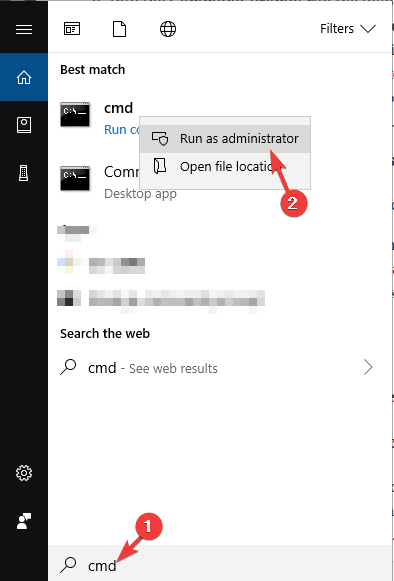
- Skriv sfc / scannow i kommandopromptvinduet, og tryk på enter-tasten

- Scanningsprocessen begynder, vent på, at den er afsluttet.
Når scanningen er udført, skal du genstarte dit system og åbne Windows Live-klienten, prøve at åbne noget og se om fejlen vises igen eller ej.
Løsning 2: Udfør antivirusscanning
Der er en mulighed for, at på grund af virus eller anden ondsindet aktivitet i dit Windows haft anledning wldcore.dll ikke fundet Windows 10 fejl.
For at løse dette problem kan du enten udføre en antivirusscanning manuelt ved hjælp af Windows-forsvarer, den indbyggede funktion i Windows, eller du kan gå med SpyHunter, der automatisk fjerner alle vira og malware fra din Windows uden besvær.
Her er trinene til at udføre antivirusscanning via Windows Defender:
- Tryk på Windows-ikonet
- Gå til indstillinger
- Klik på opdatering og sikkerhed, og vælg Windows-sikkerhed
- Vælg beskyttelsesmulighederne mod virus og trusler
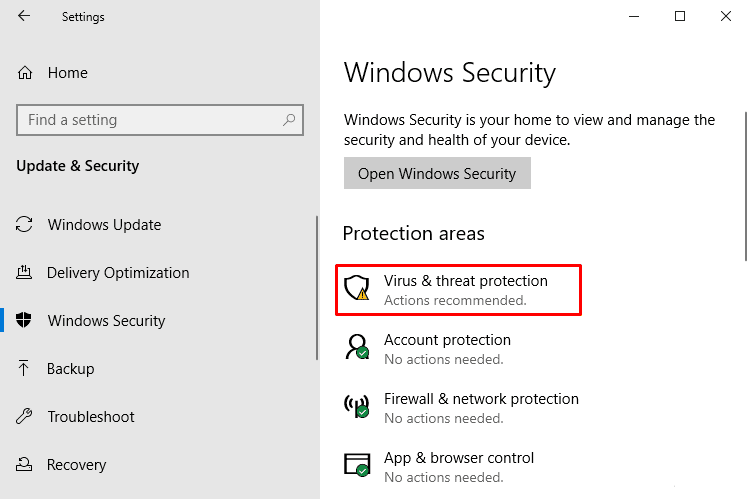
- Klik på scanningsmulighederne under de aktuelle tråde
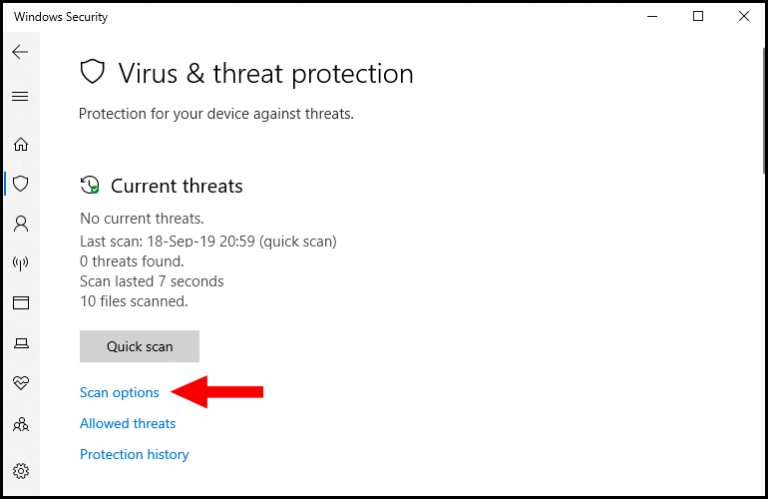
- Vælg offline-scanning af Windows-forsvarer
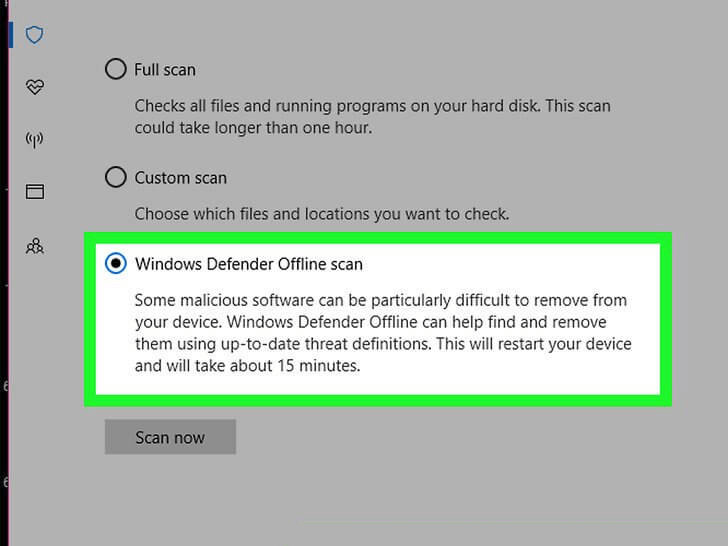
- Klik på knappen Scan nu
Vent nu på, at scanningen er afsluttet, og genstart derefter dit Windows OS.
Få Spyhunter til at fjerne vira og andet ondsindet program
Løsning 3: Se efter Windows Update
En anden måde at rette programmet på kan ikke starte, fordi wldcore.dll mangler fejl er at opdatere Windows.
Følg trinene for at kontrollere Windows-opdatering:
- Tryk på Windows-ikonet
- Gå til indstillinger
- Klik på Opdatering & sikkerhed
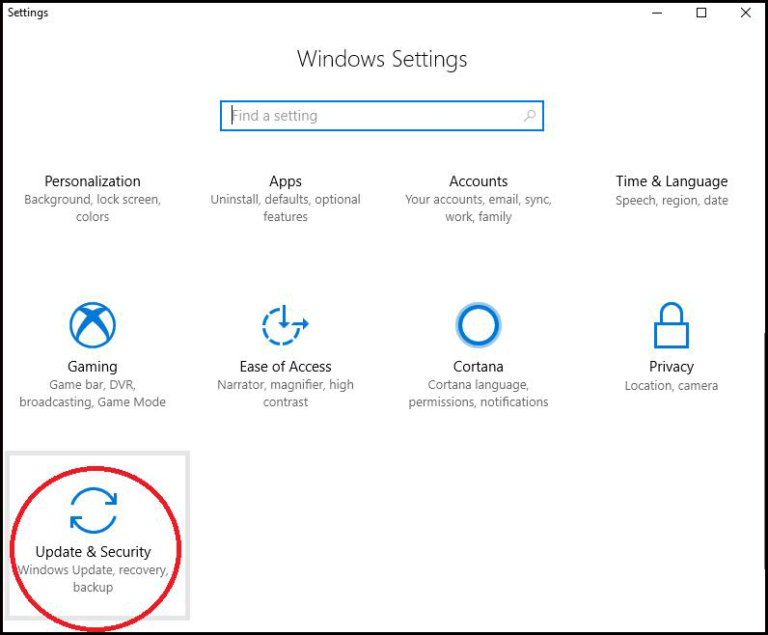
- Vælg Windows Opdatering, og klik på check for opdateringer
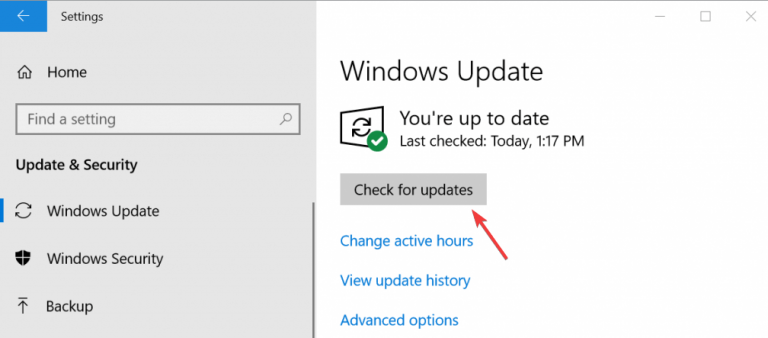
- Hvis der er opdateringer tilgængelige, bliver den installeret, skal du sørge for at have en ordentlig internetforbindelse.
Når Windows er opdateret, skal du genstarte din computer. Prøv nu at starte Windows Live, åbn e-mailen, og se om wldcore.dll mangler Windows 10 er løst eller ej.
Løsning 4: Reparer Windows Live Mail
Hvis geninstallation af Windows Live mail ikke hjælper dig med at løse wldcore.dll ikke fundet Windows 10-fejl, skal du blot reparere den.
Reparation af Windows Live ail kan løse denne DLL-fejl. Følg trinene for at gøre det:
- Tryk på Windows + R-tasten
- Skriv appwiz.cpl, og klik på OK for at åbne kontrolpanelet
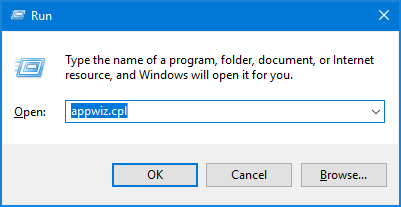
- Klik på programmerne og funktionerne

- Find Windows Live Mail, højreklik på den, og vælg reparationsmuligheden
- Når reparationen er udført, skal du udføre de samme trin for vigtige Windows-programmer
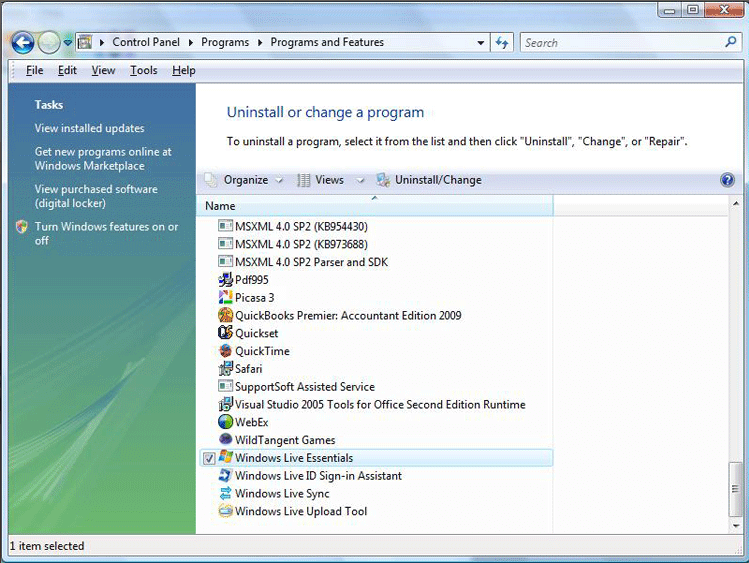
Når programmerne er repareret, skal du genstarte din computer, åbne Windows Live Mail og kontrollere, om WLDCore.dll mangler fejl stadig foreligger eller ej.
Løsning 5: Registrer Wldcore.dll via Microsoft Register Server
Registrering af Wldcore.dll ved hjælp af Microsoft registerserver kan også hjælpe med at løse wldcore.dll mangler Windows live mail-fejl.
Følg nedenstående trin for at registrere wldcore.dll:
- Tryk på Windows-ikonet
- Skriv cmd, tryk CTRL + SHIFT + ENTER sammen
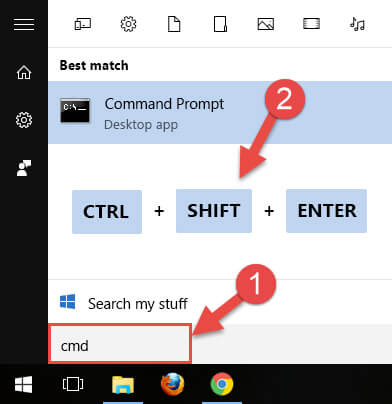
- Klik på JA i tilladelsesboksen
- Skriv kommandoen regsvr32 / u wldcore.dll i kommandopromptvinduet for at fjerne wldcore.dll-filen
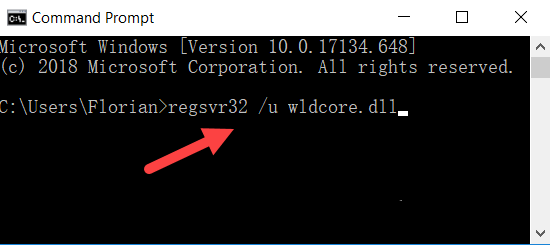
- For at registrere wldcore.dll-filen skal du skrive regsvr32 / i wldcore.dll i kommandoprompten og trykke på enter-tasten.
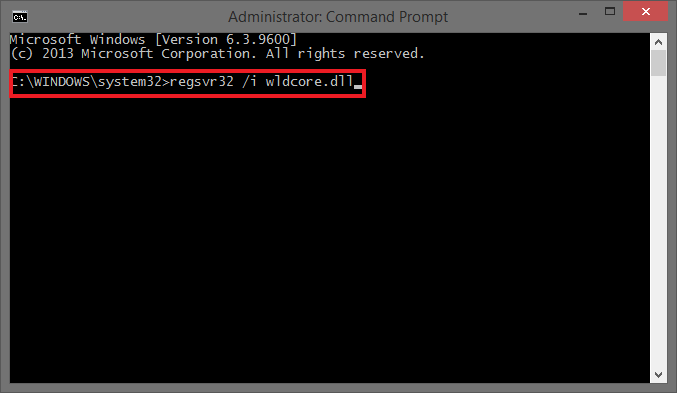
Luk nu promptvinduet, og åbn det program, der kræver wldcore.dll, og se om registrering af wldcore.dll løser wldcore.dll manglende fejl eller ej.
Løsning 6: Kopier WLDCore.dll-fil
Selvom wldcore.dll-filen er grupperet i forskellige eller delte mapper af Windows, hjælper denne løsning dig med at kopiere disse filer tilbage til deres originale mapper.
Følg trinene for at kopiere filerne:
- Åbn Min computer
- Find følgende sti:
C: \ Program Files (x86) \ Windows Live \ Shared
- Hvis du ikke kan finde Windows Live-mappen, skal du kontrollere Programfiler
- Højreklik på dll-filen, og klik på kopi
- Find følgende mappe, og indsæt filen i den:
C: \ Program Files (x86) \ Windows Live \ Messenger
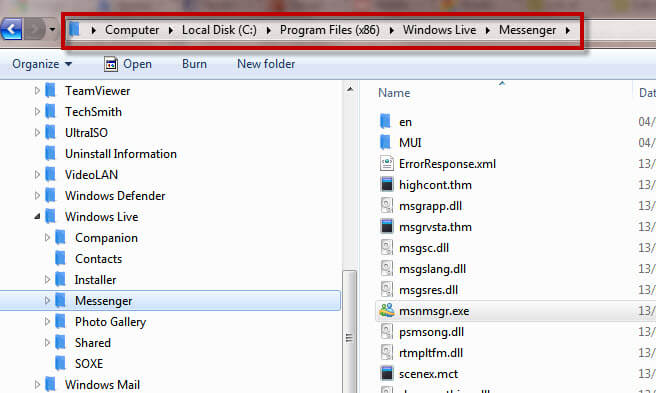
- Gentag kopier & indsæt processen for de nævnte mapper:
C: \ Program Files (x86) \ Windows Live \ Contacts
C: \ Program Files (x86) \ Windows Live \ Mail
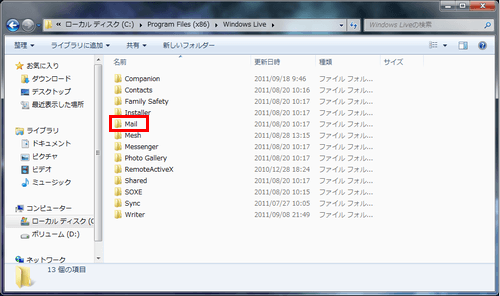
Efter at have kopieret filerne til deres originale mappe, prøv at bruge en app og se, om wldcore.dll mangler Windows 10-fejl er rettet eller ej.
Hvis fejlen stadig vedvarer, kan du prøve at finde stien uden (x86) \ og derefter kontrollere for fejlen.
Løsning 7: Prøv at geninstallere Windows Live Mail
Som det siges ovenfor, er WLDCore.dll også kendt som Windows Live-klient. Så for at rette denne DLL-fejl, prøv at geninstallere Windows Live Mail-klienten.
Her er trinene til at gøre det:
- Download Windows Live Mail Client fra det officielle websted
- Efter download, gå til indstillinger
- Klik på Apps
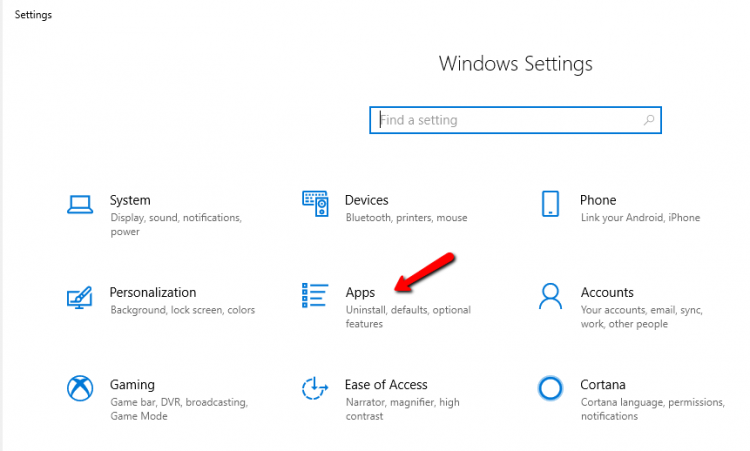
- Vælg Apps og funktioner
- Søg efter Windows Live Mail-klient, klik på den og afinstaller
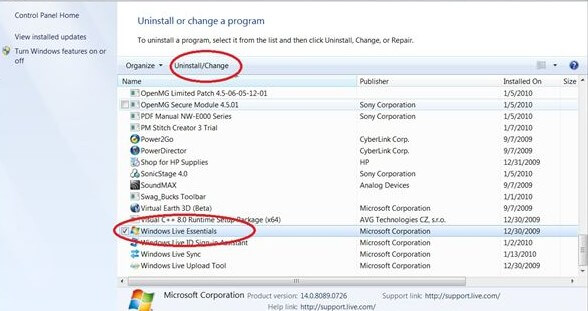
- Følg nu instruktionerne på skærmen for at fortsætte med afinstallationsprocessen
- Efter afinstallationen skal du gå til den mappe, hvor Live mail-installationsprogrammet er gemt
- Dobbeltklik på Windows Live Mail Installer, og fortsæt med at installere det
Når installationen er afsluttet, skal du åbne Windows Live-mailen og se, om wldcore.dll mangler Windows Live Mail-fejl forsvundet eller ej.
Løsning 8: Downloade WLDCore.dll
Hvis Windows Client Live ikke fungerer på din computer, og den fortsat fortæller dig, at WLDCore.dll mangler fra din computer, så er der stor sandsynlighed for, at denne specifikke dll ikke findes på din computer.
I dette tilfælde skal du installere WLDCore.dll-filen på din computer fra det betroede websted. For dette skal du følge nedenstående trin:
- Besøg dette websted og søg efter WLDCore.dll.
- Find den dll-fil, der er kompatibel med din Windows-version (32-bit eller 63-bit).
- Klik på knappen Downloade for at downloade installationsprogrammet.
- Kør installationsprogrammet for at installere dll-filen på din computer.
Efter at have gjort dette, skal du prøve at starte programmet, der fortæller, at WLDCore.dll ikke blev fundet en fejl for at kontrollere, om problemet er løst eller ej.
Løsning 9: Udfør en systemgendannelse
Udførelse af en systemgendannelse tager din Windows tilbage til deres tidligere tilstand og løser, at programmet ikke kan starte, fordi wldcore.dll mangler fejl.
Sådan fortsætter du med systemgendannelsen:
- Tryk på Windows-ikonet
- Skriv Opret et gendannelsespunkt, og klik på det
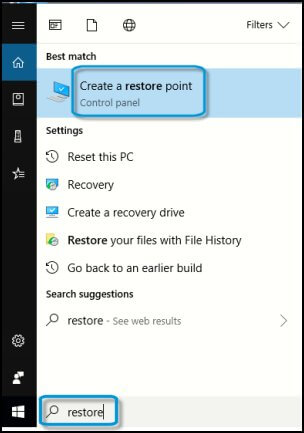
- Klik på systemgendannelse under fanen Systembeskyttelse
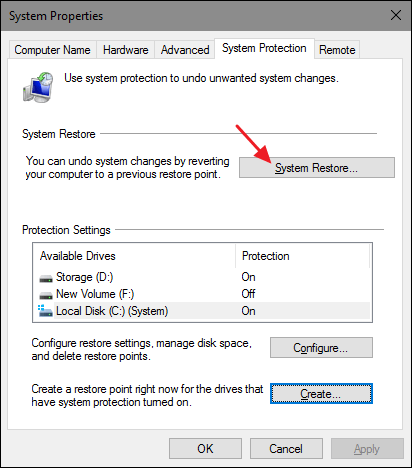
- Klik på Næste
- Vælg det gendannelsespunkt, som dit system skal vende tilbage til, og klik på Næste
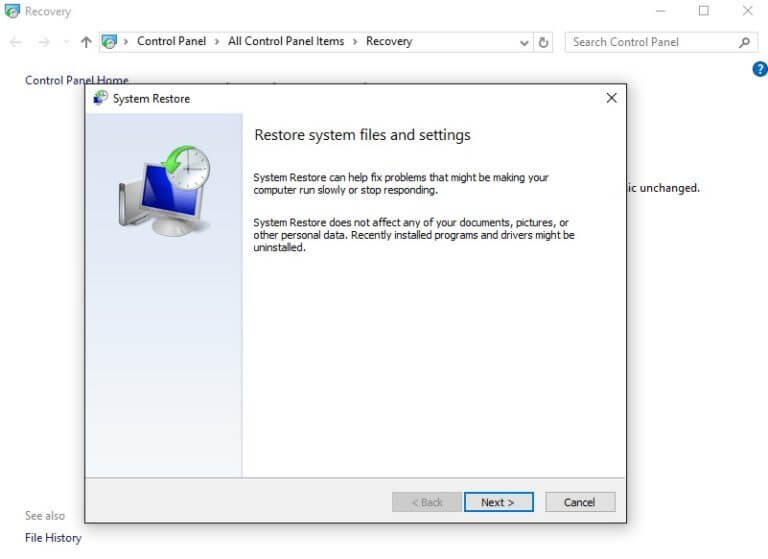
- Bekræft dit valgte gendannelsespunkt, og klik på Udfør
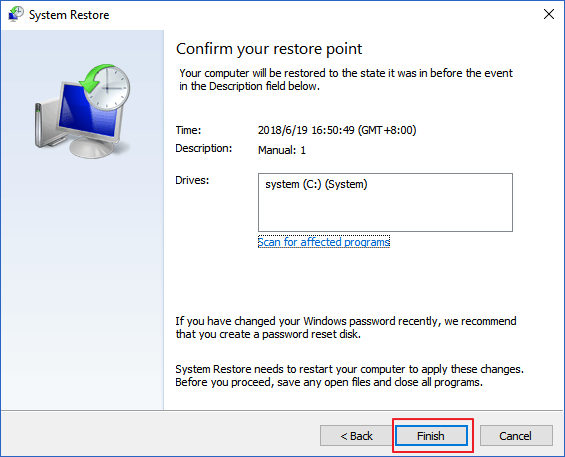
- Windows genstarter og begynder gendannelsesprocessen, så vent tålmodigt, da det kan tage lidt tid at blive afsluttet
Når dit system er gendannet til dets tidligere tilstand, skal du åbne Windows Live Mail og kontrollere, om WLDCore.dll mangler fejl. Denne gang bemærker du ikke DLL-fejlen.
Ofte stillede spørgsmål:
Hvad er VCRUNTIME140.dll ikke fundet fejl?
VCRUNTIME140.dll mangler eller findes ikke, er en dll-fejlmeddelelse, der vises, mens du prøver at starte et program på computeren. Det ser normalt ud, når netop denne dll mangler på din computer eller er beskadiget, eller hvis din computer er inficeret med malware.
Hvordan løser jeg MSVCR100 DLL, der mangler i Windows 10?
Man kan nemt rette MSVCR100 DLL manglende fejl på Windows 10 ved at køre en SFC-scanning, geninstallere Visual C ++ Redistributables, scanne din computer for malware, udføre en ren installation eller udføre Systemgendannelse.
Er det sikkert at slette DLL-filer?
Nej det er ikke. Det er ikke en god ide at slette en ukendt dll-fil fra din computer. I stedet skal du lade denne dll-fil være alene. Årsagen til at sige det er, at der muligvis er nogle programmer på din computer, der deler denne fil. Hvis du sletter en hvilken som helst dll-fil, kan det resultere i flere problemer og kan forhindre, at dine applikationer fungerer korrekt.
Bedste og nemme løsning til løsning af Wldcore.Dll mangler fejl
Ved at følge de ovennævnte løsninger kan det nemt hjælpe dig med at løse wldcore.dll manglende Windows 10-fejl.
Men hvis du tilfældigt finder noget problem med at anvende de manuelle rettelser eller ikke er i stand til at rette denne fejl, så er her en nem måde for dig. Prøv DLL Reparation Værktøj.
Dette er et avanceret værktøj, der scanner din computer, opdager fejlen som f.eks. Registreringsdatabase, DLL, opdatering, BSOD, spil og mange andre og løser dem automatisk. Du skal bare downloade værktøjet, og resten af arbejdet udføres problemfrit.
Det reparerer også beskadigede eller korrupte systemfiler og optimerer ydeevnen til dit Windows OS.
Hent DLL Reparation Værktøj ordnes Wldcore.Dll mangler fejl
Konklusion
Så dette var de fejlfindingsløsninger, der nemt kan løse Wldcore.dll mangler Windows 10-fejl og giver dig mulighed for at åbne e-mail-klient uden problemer.
Mens du udfører de ovennævnte rettelser, hvis du finder vanskeligheder, eller ingen af løsningerne fungerer for dig, så prøv den nemme løsning, der er angivet ovenfor, for at rette fejlen med blot et par klik.
Jeg håber, at du kunne lide denne artikel, og det viser sig at være informativt for dig, når du løser dine spørgsmål vedrørende den fejl, der er diskuteret i denne artikel.
Hardeep has always been a Windows lover ever since she got her hands on her first Windows XP PC. She has always been enthusiastic about technological stuff, especially Artificial Intelligence (AI) computing. Before joining PC Error Fix, she worked as a freelancer and worked on numerous technical projects.